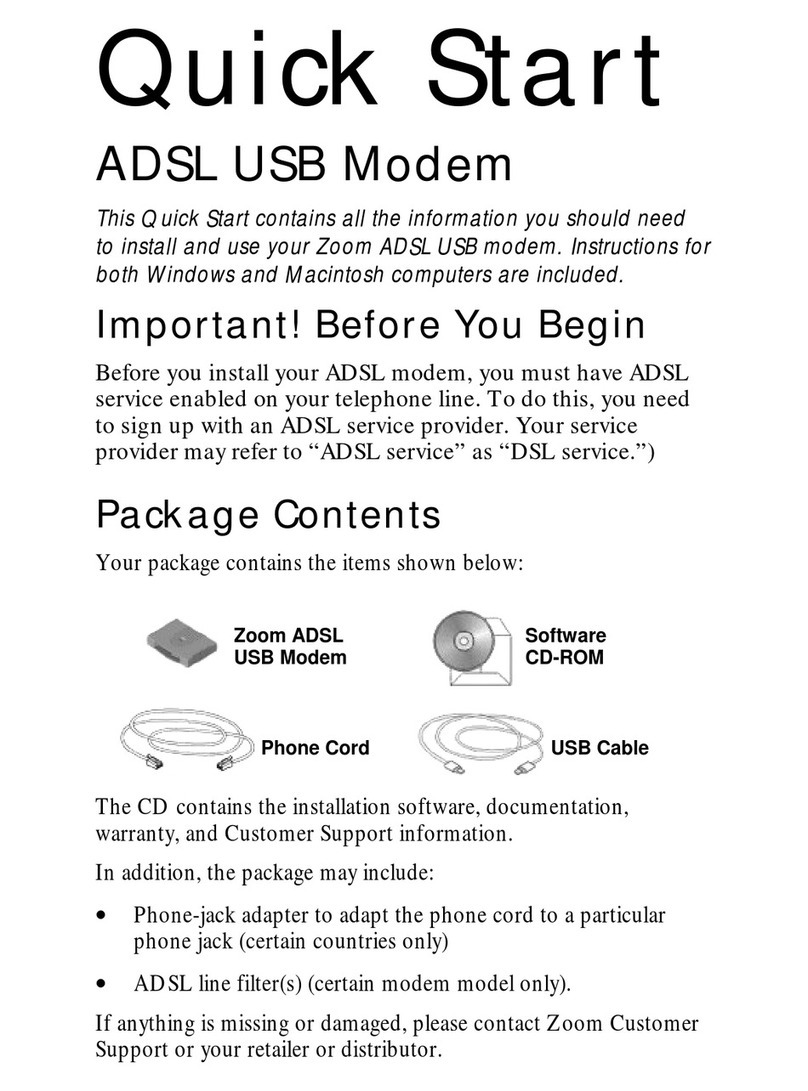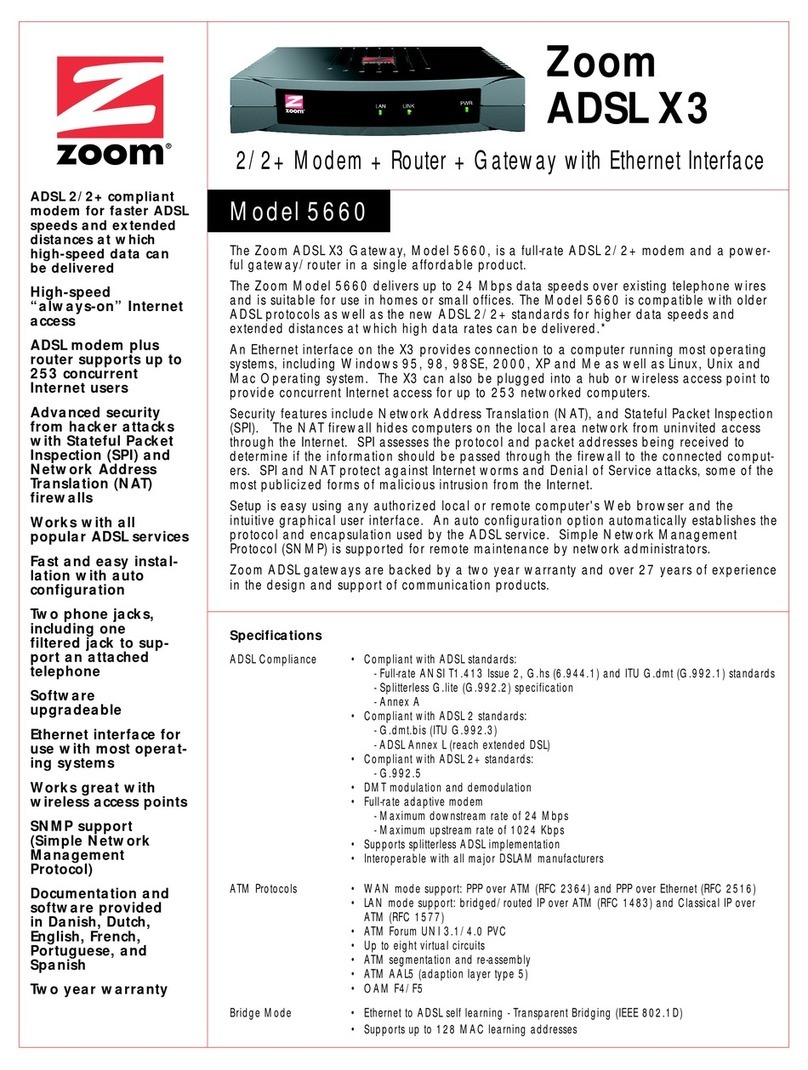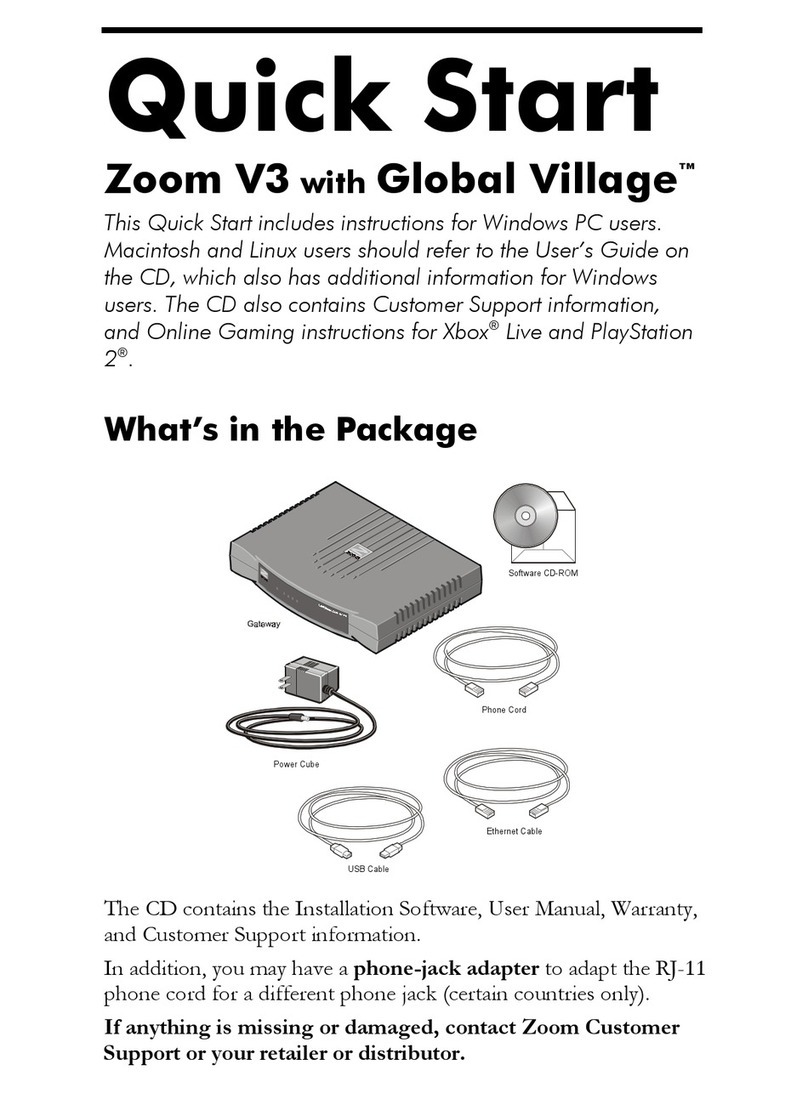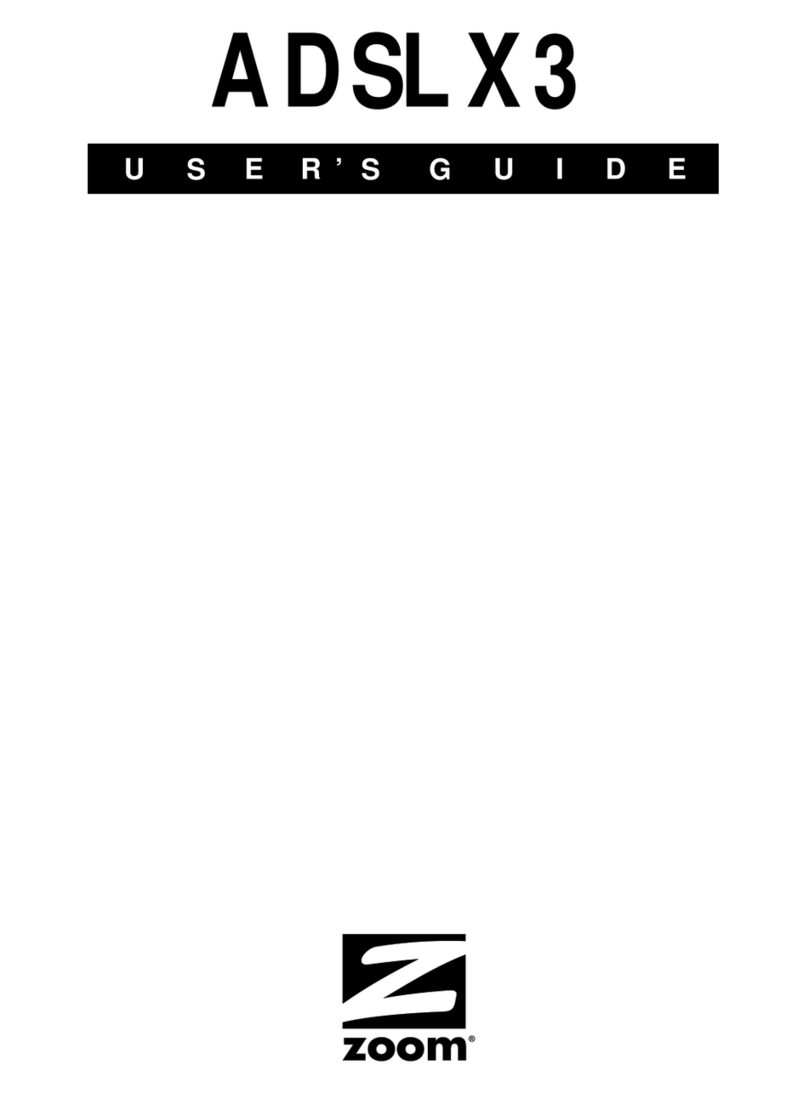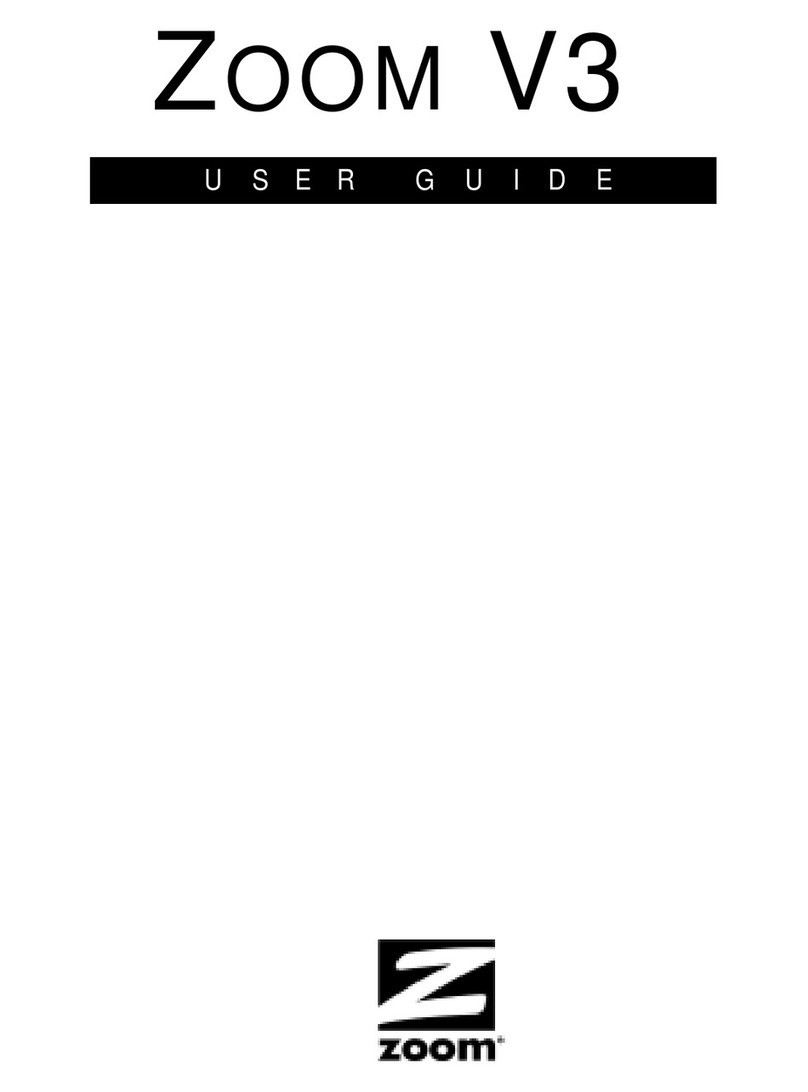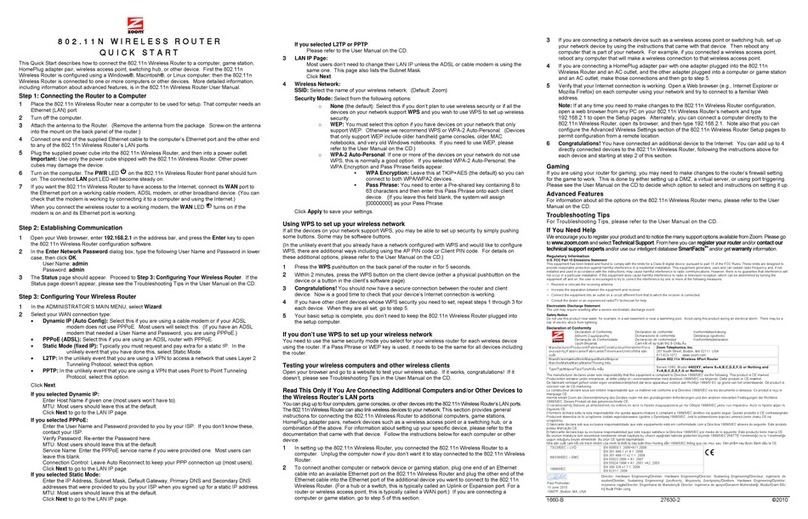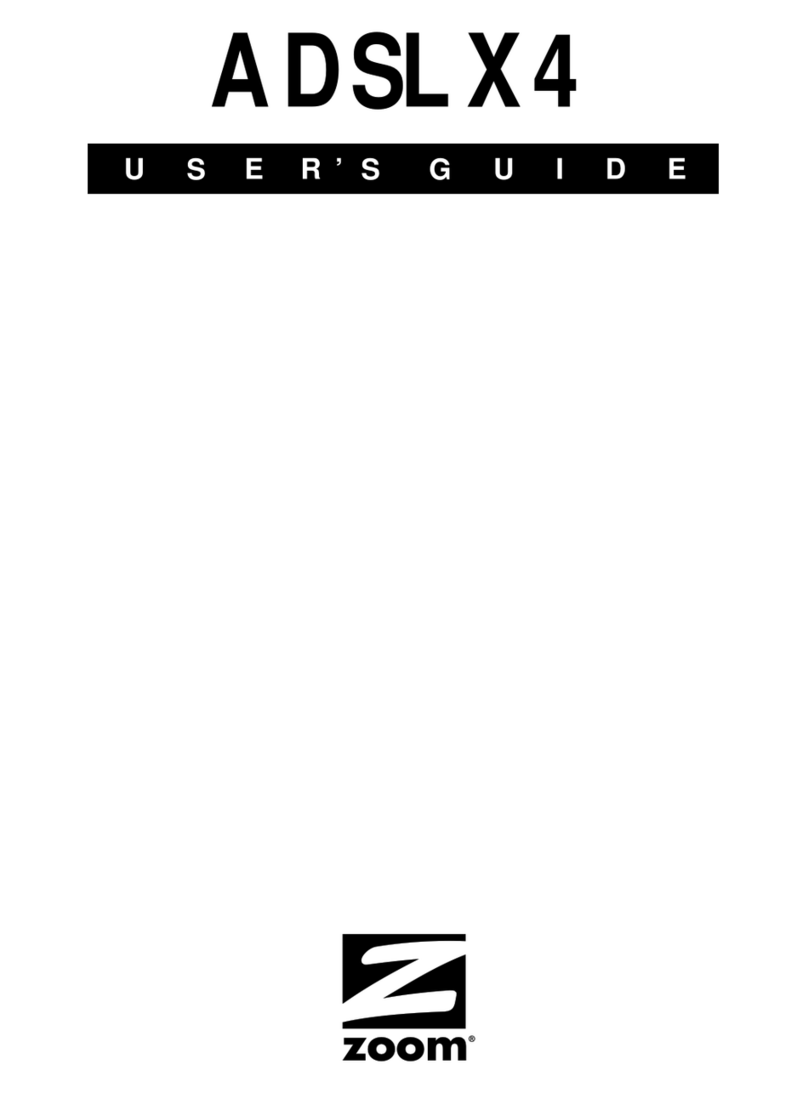módem en el conector que normalmente se marca como ADSL, y conecte el teléfono o el otro dispositivo en el conector marcado
PHONE. Usted también puede usar el “splitter” como filtro; simplemente deje el conector ADSL abierto.
4Conecte el cargador suministrado en el módem X5 y luego en el tomacorriente.
Importante: Use solamente el cargador suministrado con su modem X5. Otros cargadores pueden dañar el dispositivo.
Si el LED de POWER no se enciende, asegúrese que el botón de encendido este presionado.
5Encienda el computador. La luz LED ETHERNET en el panel superior de su módem debe encenderse si esta usando el puerto
Ethernet. Después de algunos segundos, su LED DSL empezará a parpadear debe comenzar a titilar y luego quedar fija. Si no
queda fija, por favor vaya a la sección Troubleshooting Tips (Solución a Problemas) en el Manual del Usuario en su CD.
P
aso 2: Como Establecer la Comunicación
1Abra su navegador Web del computador, ingrese 192.168.1.1 en la barra de direcciones y presione la tecla Enter (Ingresar) para
abrir las páginas de configuración del módem.
2En la caja de dialogo Authentication Required (Autenticación Requerida), digite el siguiente Nombre de Usuario y Contraseña en
minúsculas, luego haga clic en OK.
Nombre de Usuario: admin
Contraseña: zoomadsl
3El Zoom Configuration Manager (Asistente de Configuración de Zoom) se abre y despliega su página Basic Setup
(Configuración básica).
4Usted puede escoger la opción de Configuración Automática o ingresar manualmente la información suministrada por su
proveedor de servicio en la página Información de Configuración Básica. Le recomendamos que utilice la opción de Configuración
Automática. (Si está usando una dirección IP estática, debe entrar la información manualmente para establecer la comunicación.)
Si escoge ingresar la información manualmente, por favor siga a la siguiente sección (Leer esto solamente si va a ingresar la
información manualmente en la Página de Configuración Básica). Si desea usar la opción de Configuración Automática, por favor
vaya al paso 5 a continuación.
5Haga clic en Start (Inicio) debajo de Configuración Automática. Puede tomar de 2-3 minutos para detectar su conexión.
6Si detecta una conexión PPPoE o PPPoA, ingrese el nombre de usuario y la contraseña suministrada por su proveedor de servicio
para los protocolos PPPoE o PPPoA. (Su proveedor debe haberle dado un User ID (ID de Usuario) o User Name (Nombre de
Usuario), por lo general su dirección de e-mail o los caracteres que preceden el signo @ en su dirección de e-mail y una
Password (Contraseña). Estos no SON el ID de Usuario ni la Contraseña que uso para entrar en el menú de Configuración
Básica). Haga clic en Next (Siguiente) tres veces para llegar a la Página Resumen de la configuración.
Si se detecta una conexión 1483 Bridged IP+NAT o 1483 Routed IP, haga clic en Next (Siguiente) hasta que llegue a la Página
Resumen de la configuración.
7En la Página Resumen haga clic en Save/Reboot (Guardar/Reiniciar).
! Felicitaciones¡ Si simplemente necesita conectar su X5 con un solo computador, entonces ya todo está listo. Ya su módem esta
conectado. Para probar su instalación, abra el navegador y vaya a un sitio web conocido. Si su navegador funciona, la instalación esta
completa para el computador que utilizo para la configuración. Si su navegador no funciona, por favor vaya a la sección Solución a los
Problemas (Troubleshooting Tips) en el Manual del Usuario en su CD.
Lea esto solamente en caso de que desee conectar computadores adicionales y/u otros dispositivos al Módem
X5
Esta sección proporciona instrucciones generales para la conexión del X5 a otros equipos, estaciones de juego, par de adaptadores
Homeplug, dispositivos de red como un punto de acceso inalámbrico o un conmutador, o una combinación de los anteriores. Para
obtener información sobre la configuración de su dispositivo específico, consulte la documentación suministrada con el dispositivo.
Siga las siguientes instrucciones para cada computador u otro dispositivo.
1En la instalación del X5, usted conecto el X5 a un computador. Desconecte el equipo ahora si no quiere que permanezca
conectado al X5.
2Enchufe un extremo de un cable Ethernet a un puerto Ethernet disponible en el X5 y enchufe el otro extremo del cable Ethernet al
puerto Ethernet del dispositivo adicional que desea conectar al X5. (Para un hub o un switch, esto se suele llamar un enlace
ascendente o un puerto de expansión. Para un enrutador o punto de acceso inalámbrico, esto se suele llamar un puerto WAN.)
3Si va a conectar un computador o estación de juego, vaya al paso 5. Si se conecta a un par de adaptadores HomePlug con un
adaptador conectado al X5 y a una toma AC y el otro adaptador conectado a un computador o a una estación de juego y una toma
AC, haga estas conexiones y luego vaya al paso 5. Si se conecta a un dispositivo de red como un punto de acceso inalámbrico o
centro de conmutación, vaya al paso 4 a continuación.
4Configurar el dispositivo de red utilizando las instrucciones que vienen con ese dispositivo. A continuación, reinicie cualquier
equipo que forma parte de su red. Por ejemplo, si ha conectado un punto de acceso inalámbrico, reiniciar cualquier equipo que
haga una conexión inalámbrica con este punto de acceso inalámbrico.
5Verifique que su conexión a Internet funciona. Abra el navegador Web (por ejemplo, Internet Explorer o Mozilla Firefox) en cada
equipo que utiliza su red y trate de conectarse a una dirección Web conocida.